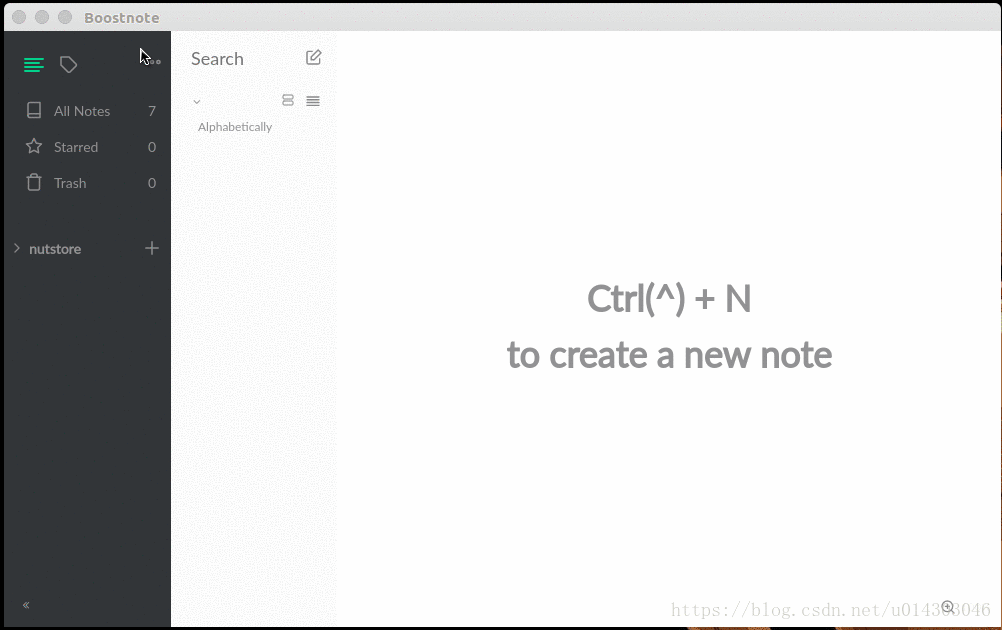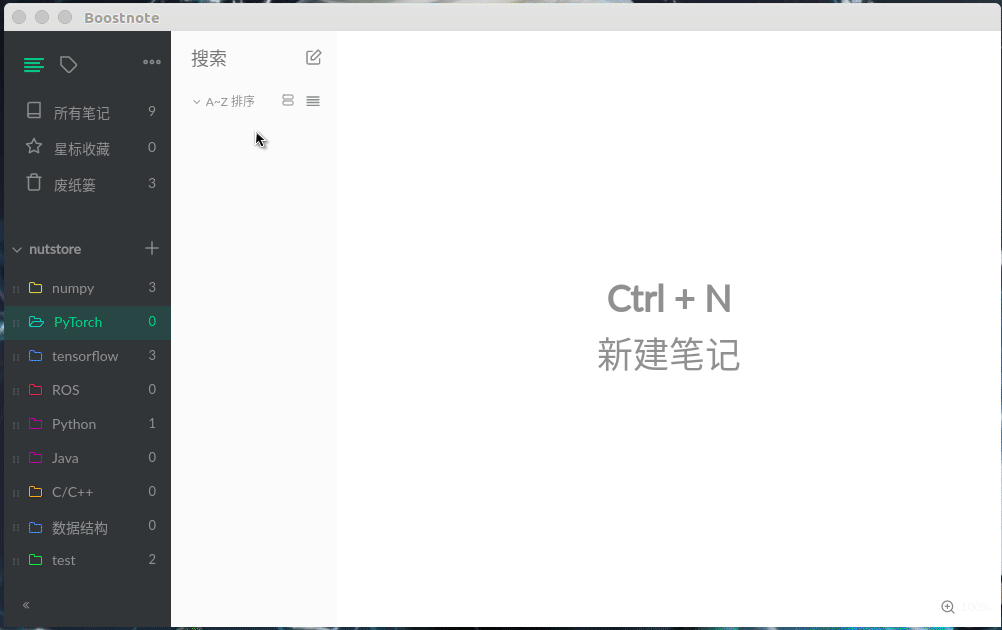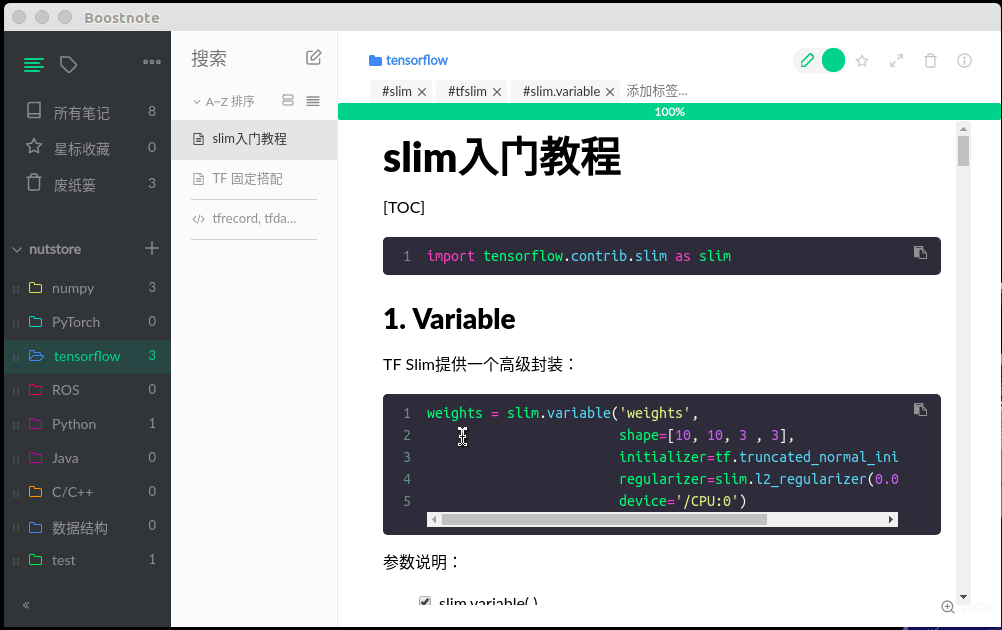Boostnote+坚果云:程序员的^表白^代码管理神器
Boostnote+坚果云:程序员的^表白^
^表白^作者:痴澳超
-
- Boostnote+坚果云:程序员的^表白^代码管理神器
- 1. 更改语言选项
- 2. 配置坚果云同步
- 3. 新建笔记分组
- 4. 新建笔记
- 4.1 支持Markdown
- 4.2 Latex支持
- 4.3 切换模式
- 4.4 标签
- 5. 新建代码片段
- 6. 搜索
- 7. UI设置
- 8. 文末彩蛋
- Boostnote+坚果云:程序员的^表白^代码管理神器
学汇编,学汇编
学完汇编学C语言
C语言,C语言
学完C学C++
C++,C++
学完C++学Java
学Java,学Java
学完语法学框架
……新技术层出不穷,作为程序员,如何让自己紧跟潮流?如何有条理地总结自己学过的知识?如何高效复用自己写过的代码?如何与人分享自己的笔记?
今天,给大家推荐一款,专为程序员设计的笔记软件——Boostnote。Boostnote是一开源免费的程序员笔记软件,除了日常笔记记录,最大的用处就是帮你记录无数的代码资源,你甚至可以,以一个单个笔记为单位,在里面创建多个标签,以组成一个独立的 Code 项目。软件支持收藏、标签、分组、搜索、栏目切换等笔记应用应有的功能。
Boostnote支持Windows,Mac OS,Linux等主流操作系统,帮你实现全平台无缝衔接!在官网下载安装[下载链接]后,即可开始使用。Boostnote本身并不支持云同步功能,但是配合坚果云使用,你就可以方便地同步你的笔记了。坚果云是一款小众而轻量的、支持增量同步的国内云盘软件。Boostnote和坚果云都是全平台支持的,简直是天作之合!
1. 更改语言选项
首先,为了使用方便,更改语言为中文:
2. 配置坚果云同步
Boostnote本身并不支持云同步功能,但是可以完美配合坚果云使用。
首先,打开“设置”,选择“本地存储”选项卡,选择“添加一个本地存储”,在坚果云的同步目录下新建一个文件夹,然后选择这个文件夹可以了。因为这个文件夹会随着坚果云同步,当你切换到其他设备或者更换新设备(电脑)的时候,在Boostnote里添加本地存储,选择对应的文件夹,就可以把所有的笔记同步过来了!
在下面的动图里,原来已经有一个名为“Nutstore”的存储空间,又新建了一个名为“nut”的存储空间:
3. 新建笔记分组
Boostnote支持分组存储笔记,让你的知识更加有条理。
在一个存储空间里,新建笔记分组的方法是,点击存储空间右方的“+”,输入文件夹名字(笔记分组名字),最后点击“创建”即可。下面的动图,演示了如何新建一个名为“test”的分组:
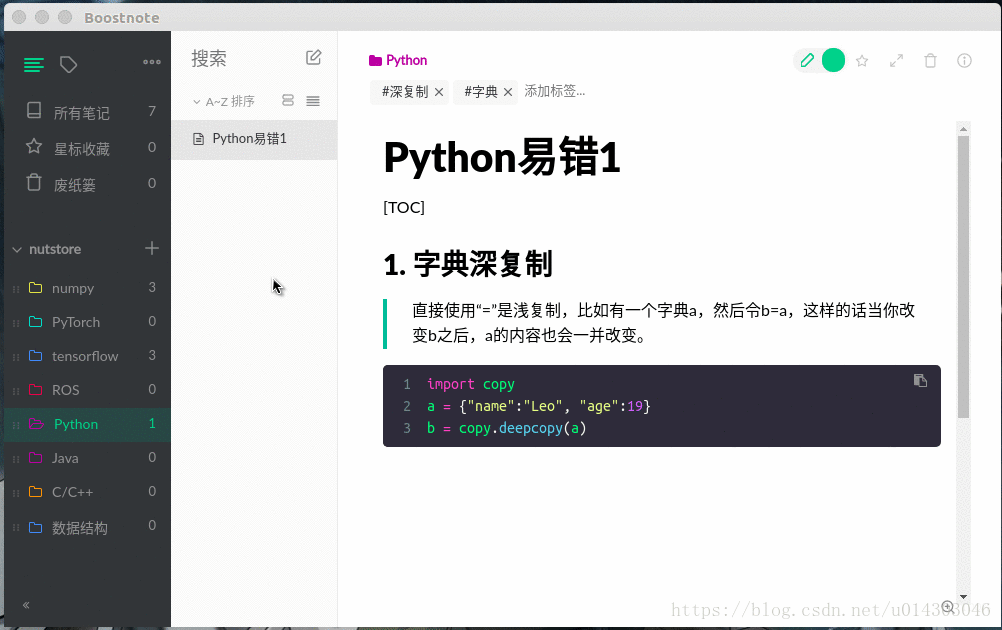
4. 新建笔记
你可以在笔记分组里添加Markdown笔记。
Markdown对于大多数程序员来说并不陌生。Markdown是一种可以使用普通文本编辑器编写的标记语言,通过简单的标记语法,它可以使普通文本内容具有一定的格式。Boostnote提供了完整的Markdown支持。
4.1 支持Markdown
下图展示了新建Markdown笔记的方法。
值得注意的是,很多朋友不知道怎么给笔记命名,其实,笔记的名字是笔记第一行标题的名字啦,写笔记的时候写上去就好了!
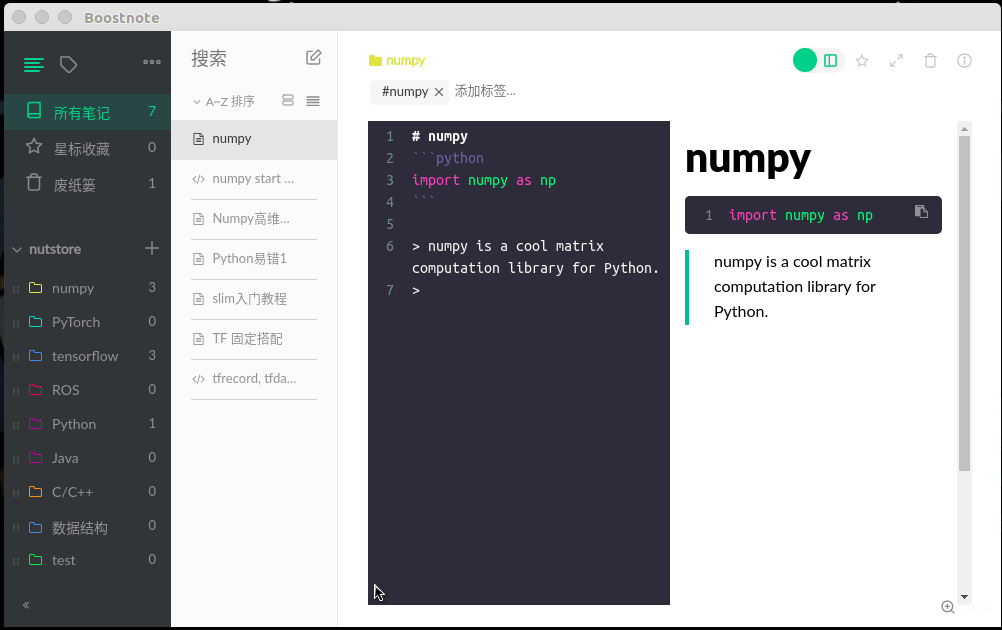
4.2 Latex支持
对大多数程序员小哥哥、小姐姐来说,打公式的需求比较少。但是如果你是机器学习、计算机图形学、网络安全等热门方向的爆款小哥哥、小姐姐的话,一定会涉及很多公式!
没错!Boostnote支持Latex语法,你可以为所欲为地打公式了!
不得不说,Boostnote真的是太棒了!即使你的需求比较小众,她依然为你做到最好!
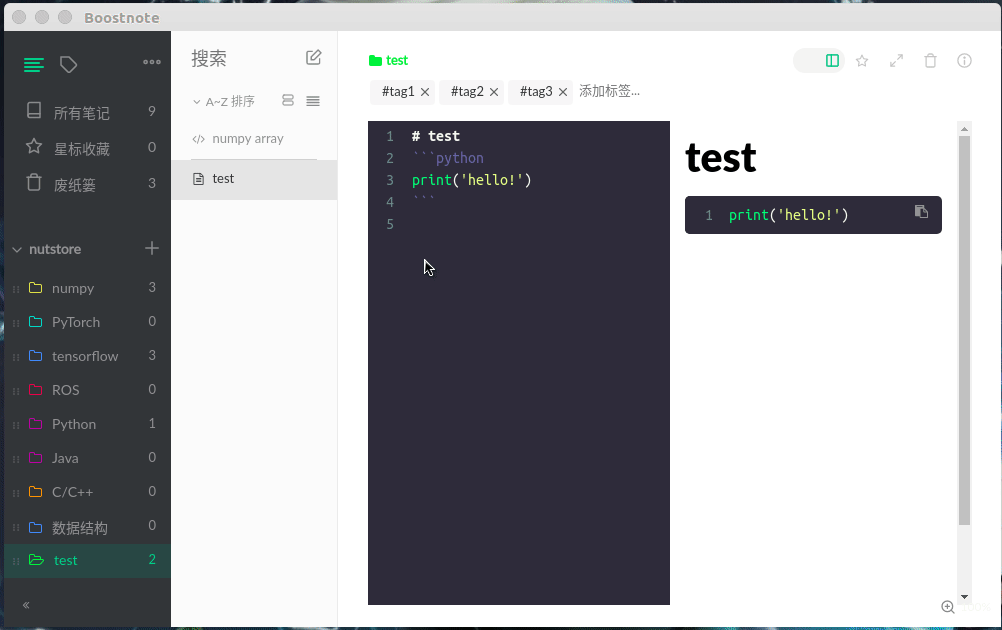
4.3 切换模式
笔记编辑过程中,默认是双栏视图——左边是Markdown源码,右边是渲染结果。
笔记编辑完成后,大家普遍觉得双栏视图,阅读不方便。其实不用纠结,Boostnote已经贴心地给大家提供了模式切换功能,点击右上方那个绿色的大圆点,即可切换阅读模式。如果对Markdown很熟悉,你甚至可以不用双栏视图,而是直接编辑,瞬间感觉自己的电脑屏幕变大了,有木有?
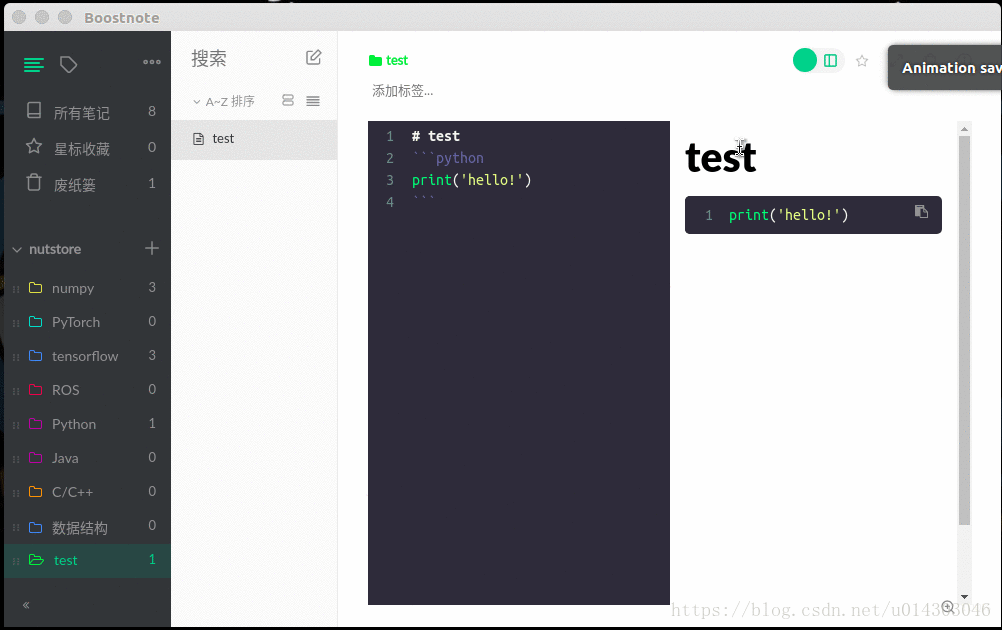
4.4 标签
重点来了,敲黑板!Boostnote支持多标签。
你可以给每篇笔记添加标签!不要小看标签,如果不添加标签,以后检索和归类笔记会有很多麻烦!
下面的动图展示了如何为笔记添加标签:在文章上方的标签项,输入标签名后按下“Enter”即可添加。重复此步骤,可以添加多个标签。
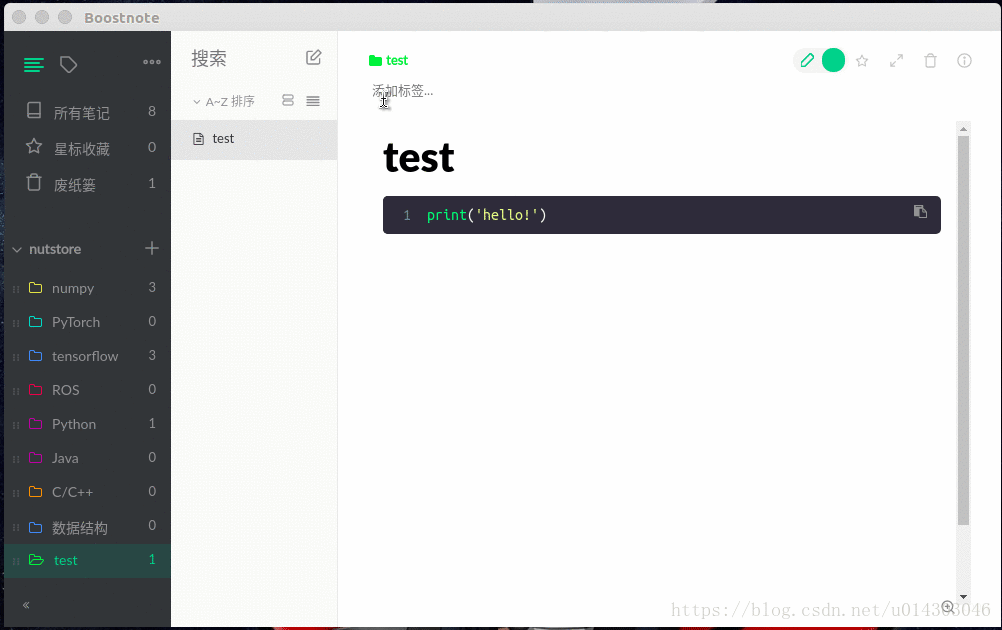
5. 新建代码片段
好多程序员小哥哥、小姐姐,在日常开发过程中,会写很多重复或者很相似的代码,如果可以把这些代码整理归类,在需要时快速检索就好了!
没问题,这些Boostnote都为你想到了!和新建笔记一样,只不过在新建的时候,需要选择新建代码片段。输入代码片段名字的时候,注意加上后缀,比如“*.py”,“*.cpp”,“*.java”等,这样Boostnote会为代码配置合适的高亮!Boostnote支持100多种主流编程语言的语法高亮!帅呆了有木有?
代码片段同样支持多标签!
6. 搜索
Boostnote支持全局搜索!
Boostnote支持全局搜索!
Boostnote支持全局搜索!
重要的话说三遍!不管你是搜标签,还是搜内容,只要输入关键字,Boostnote就能把所有相关的内容为你呈现!
可以说,快速检索笔记,快速找到想要复制粘贴的代码,都是建立在方便的搜索功能之上的!有了全局搜索功能,妈妈再也不用担心我找不到代码了!
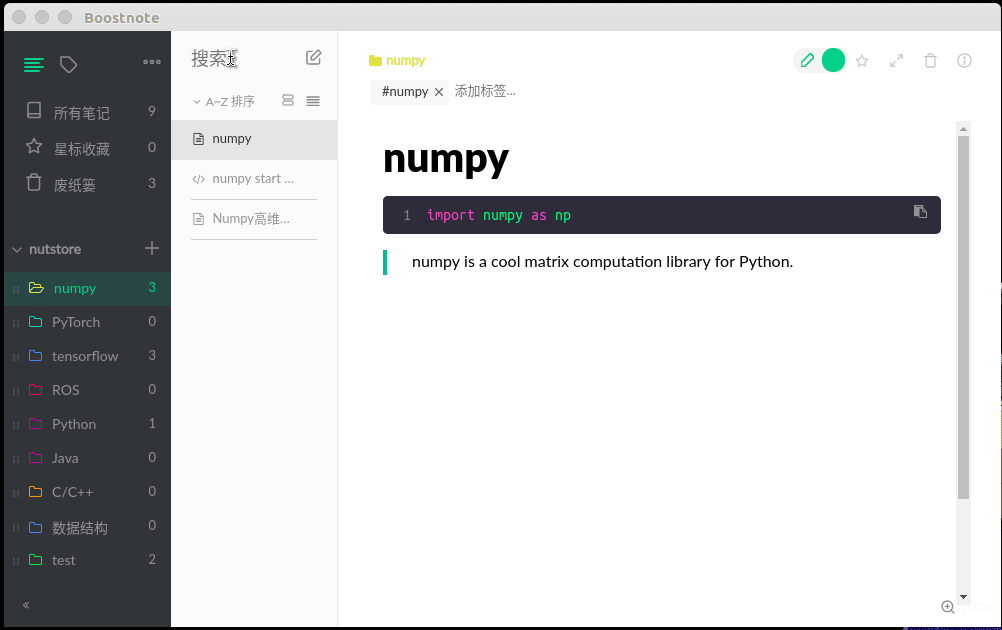
7. UI设置
Boostnote为用户提供了多种多样的代码主题,1000+的自由组合配置,你想要的,她都有!
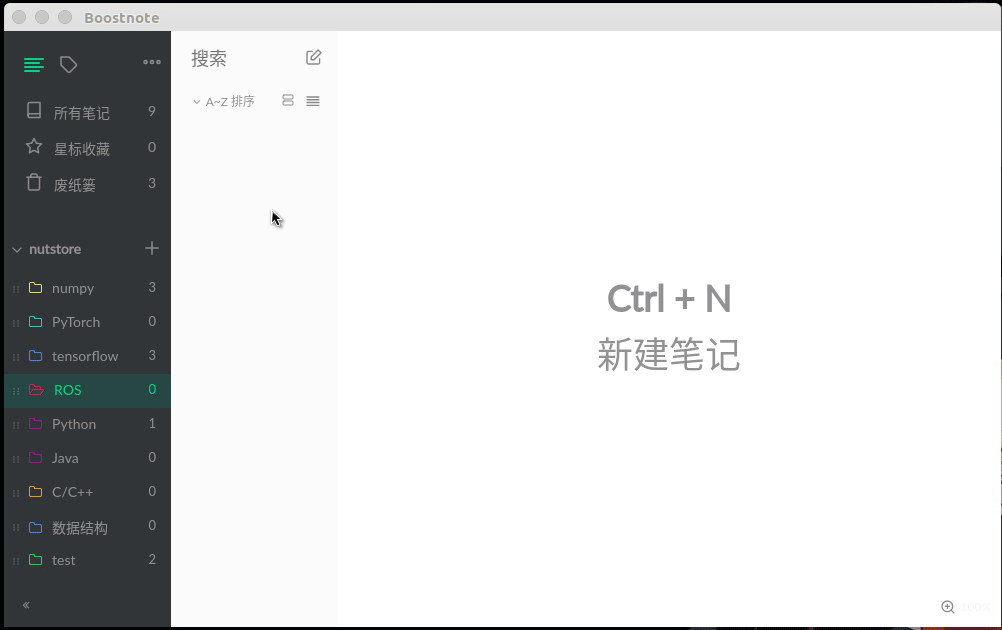
8. 文末彩蛋
大家都知道,坚果云有团队协作功能。所以,配合Boostnote,你可以轻易实现团队协作笔记!
然后,其实你也应该发现了,Boostnote并不是程序员专用的,日常写文字也可以用的啊!
如果各位小哥哥、小姐姐的男朋友、女朋友
另外,Boostnote支持html标签,偶尔笔记个表白女朋友惊喜
最后,送大家一首歌曲结束本文吧!——慕寒《单身狗之歌》。
我也是条单身狗……汪!